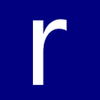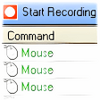Permite que o usuário altere a função das teclas do teclado do seu PC
Permite que o usuário altere a função das teclas do teclado do seu PC
Vote: (75 votos)
licença do Programa: Grátis
Desenvolvedor: Randyrants
Versão: 3.9.4
Funciona em: Windows
Vote:
licença do Programa
(75 votos)
Grátis
Desenvolvedor
Versão
Randyrants
3.9.4
Funciona em:
Windows
Prós
- Simples de usar;
- Fácil de configurar;
- Eficiente.
Contras
- As alterações só são efetivadas com a reinicialização do computador.
Comprou um computador fora do Brasil e a configuração dele veio toda confusa? O SharpKeys pode ajudar você a corrigir o que precisar. Embora muitas pessoas não saibam, esse tipo de acontecimento é muito frequente, visto que, às vezes, as pessoas aproveitam uma viagem para outro lugar e adquirem um PC para aproveitar um bom preço ou ter acesso a um lançamento.
Quando isso acontece, a maioria das vezes o teclado vem com configuração diferente, pois cada idioma tem uma característica própria. Porém, quando um brasileiro vai usar e nota que o teclado é diferente, isso vira um grande problema. Para corrigir esse tipo de “imperfeição”, foi criado o SharpKeys.
O programa consegue alterar as configurações de todos os botões, de forma que você consiga fazer a configuração adequada às suas necessidades. Feito isso, mesmo que o seu teclado seja de outro país ele vai passar a responder como um nacional.
Para deixar o SharpKeys ainda mais interessante, saiba que a configuração é simples. A primeira vantagem a ser destacada é que você não vai precisar instalar nada em seu computador. Terá apenas que executar o programa, para ter acesso às configurações.
Depois disso, é preciso clicar em “Add” (Adicionar), que fica na primeira tela. Feito isso, vão aparecer as opções que você poderá configurar, de botão em botão.
Você vai ver uma coluna na esquerda, na qual aparecerão os botões encontrados no seu teclado, na versão original. Já na coluna da direita você vai ver as possíveis respostas e poderá escolher qual quer que o seu teclado tenha.
Após ter escolhido, é só finalizar e conferir na interface original para ver se tudo ficou como você gostaria.
Se quiser ter ainda mais segurança nesse processo, você pode optar pela função “Type Key” (Digitar tecla). Assim terá como configurar todas as teclas manualmente, diminuindo os riscos de escolher uma função errada.
Fez tudo? O teclado está como você gostaria? Então é hora de reiniciar o PC, pois só assim você irá validar o que foi feito. Reiniciou e se arrependeu das configurações feitas? Tudo bem. É só eliminar a correspondência da tela inicial de SharpKeys e tudo volta a ser o que era antes.
Esse programa é bom, prático e consegue resolver o problema!
Prós
- Simples de usar;
- Fácil de configurar;
- Eficiente.
Contras
- As alterações só são efetivadas com a reinicialização do computador.